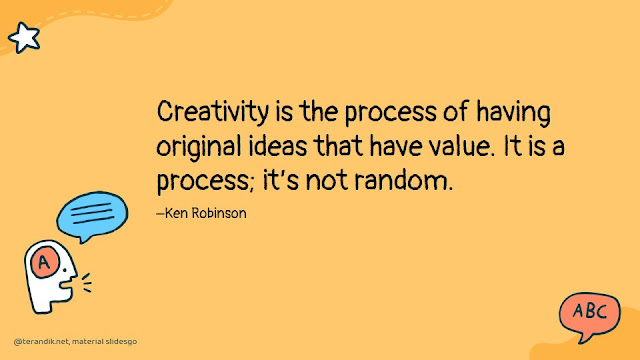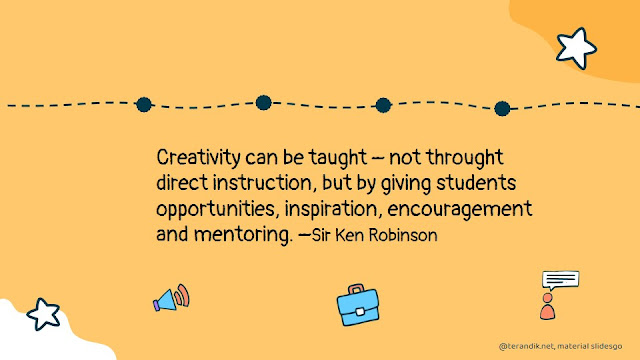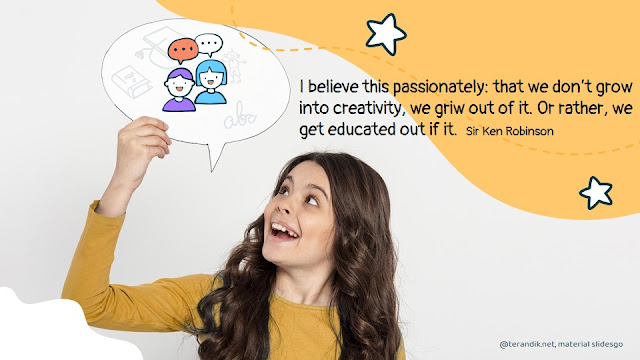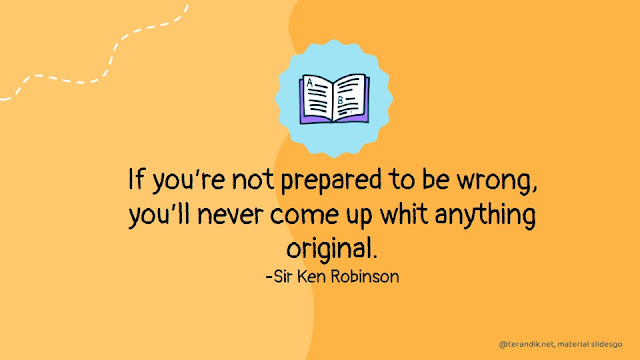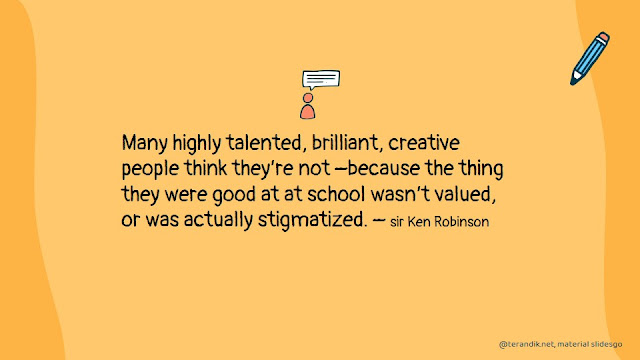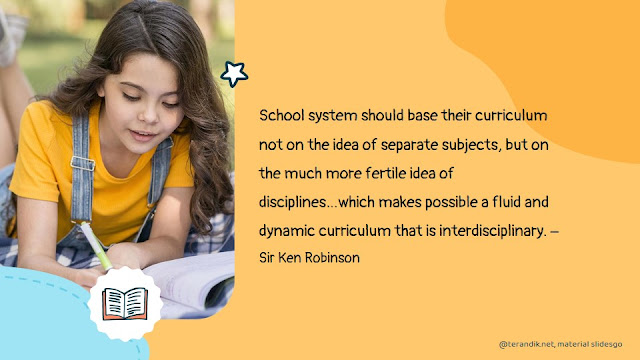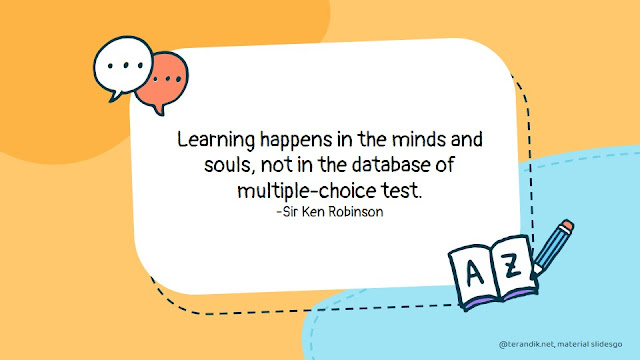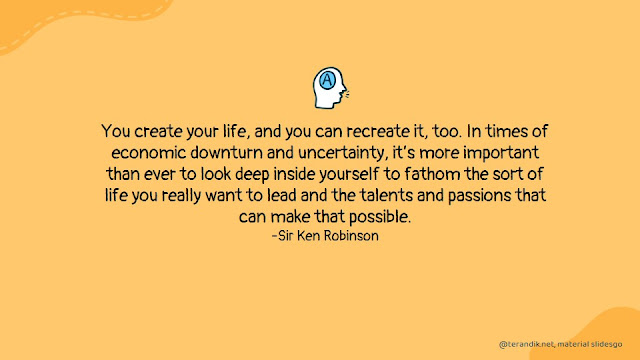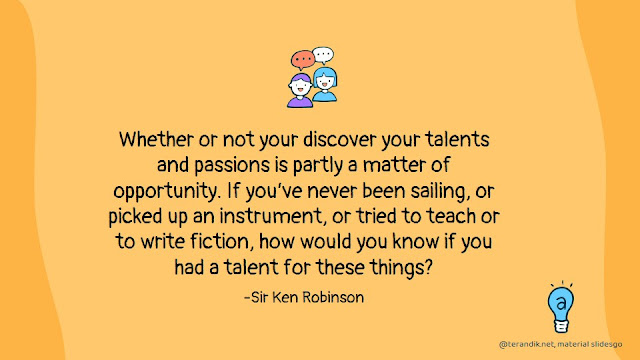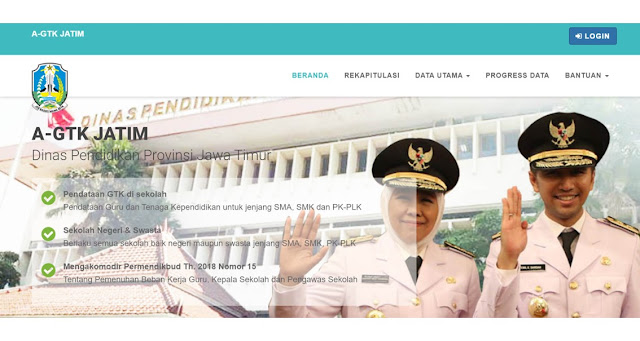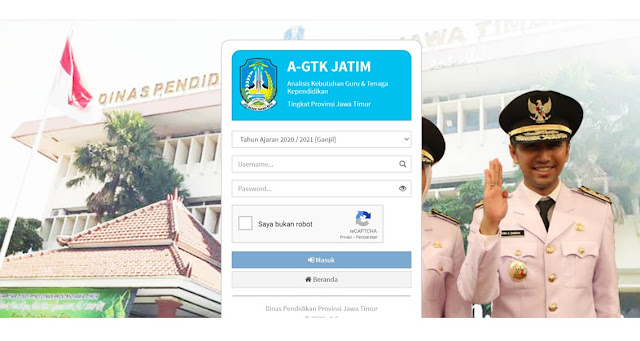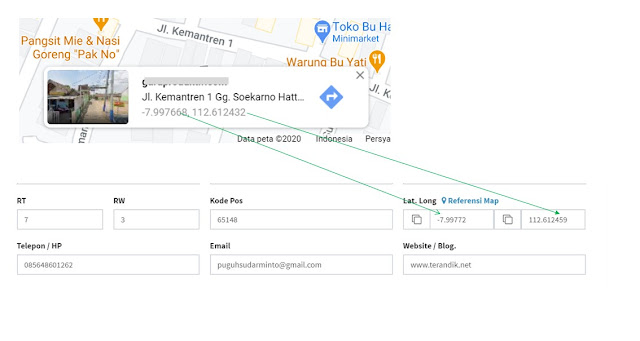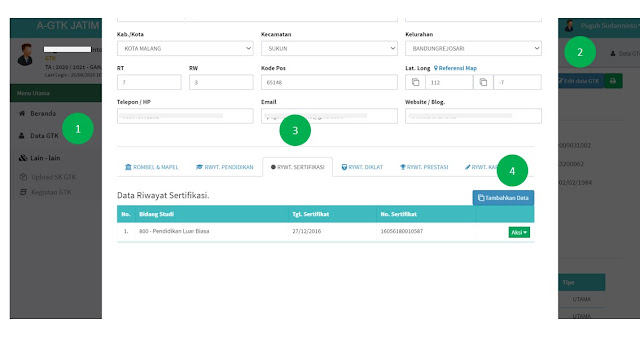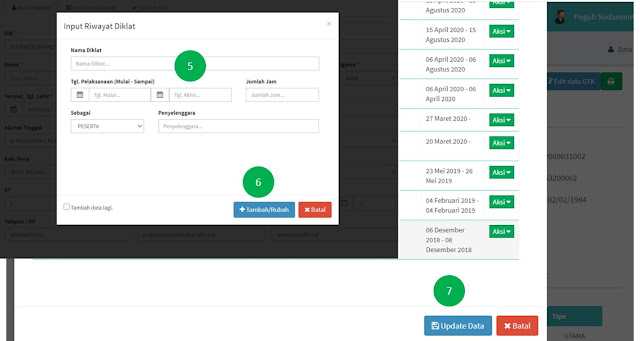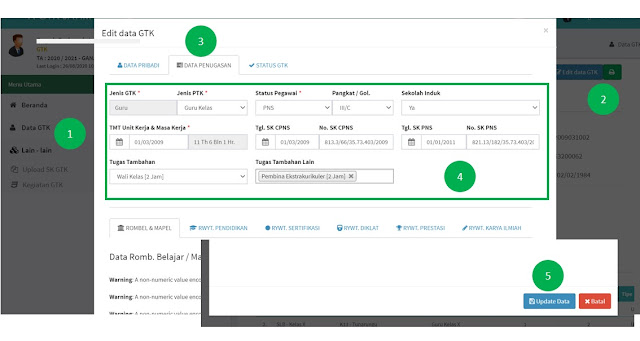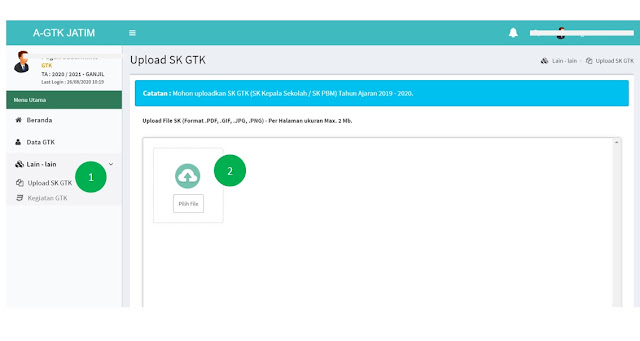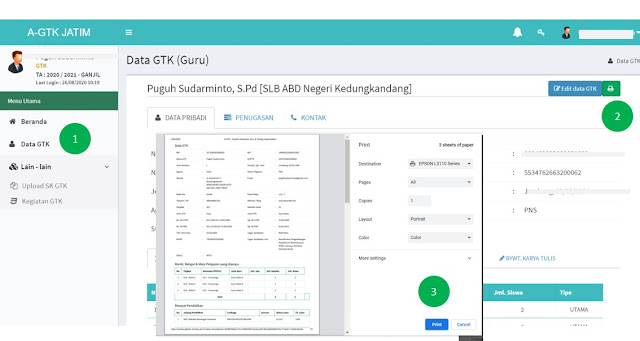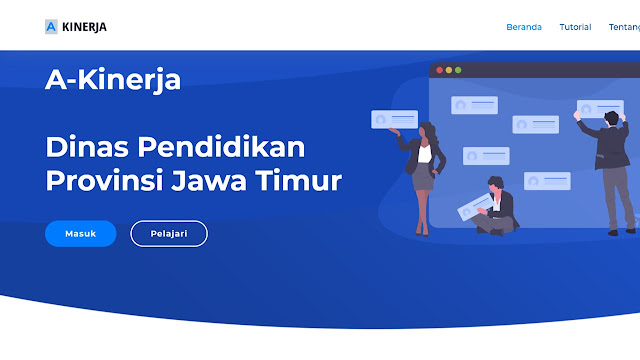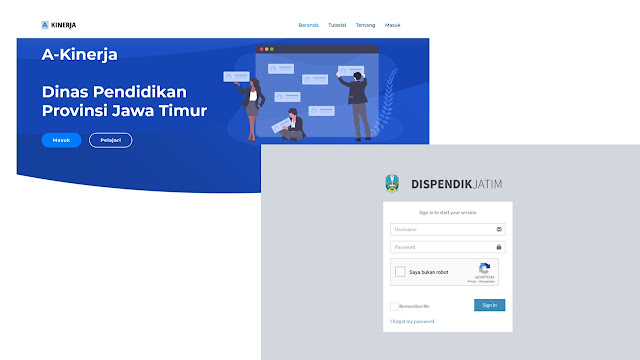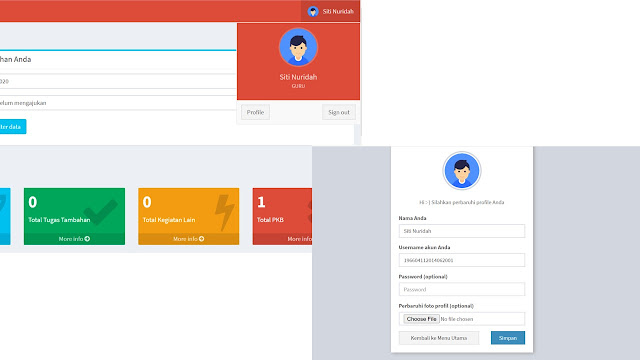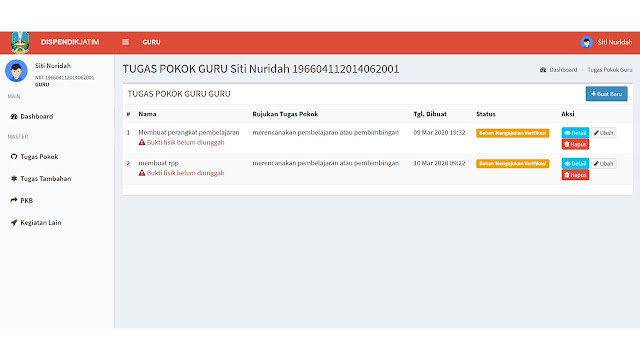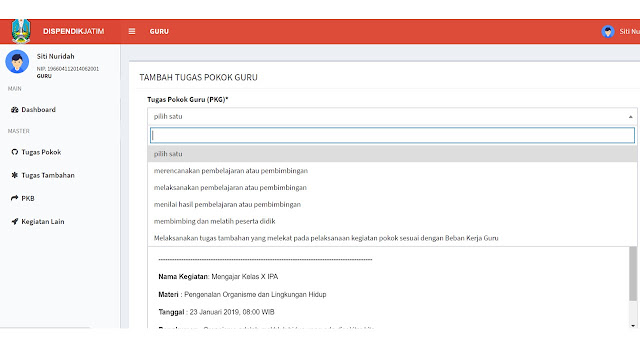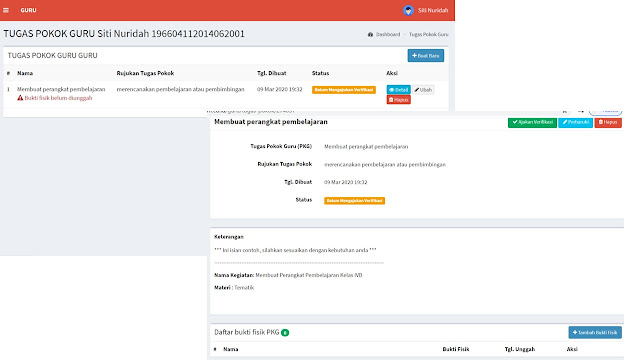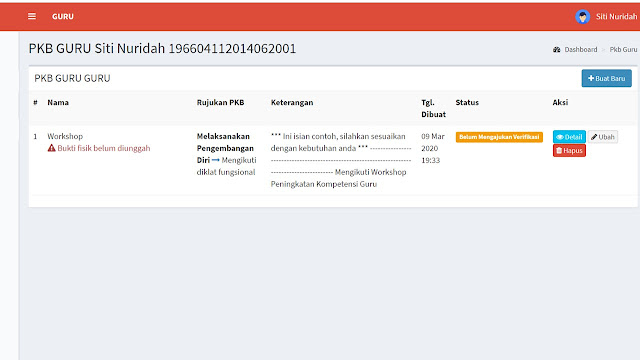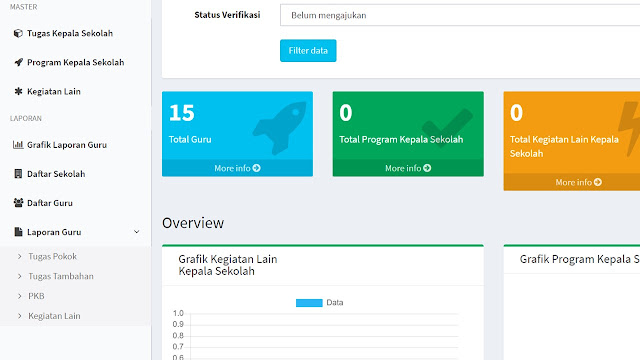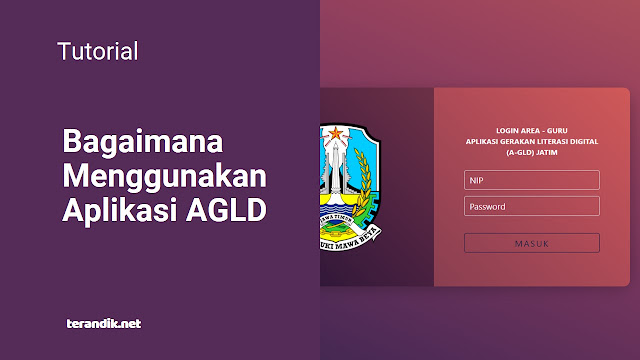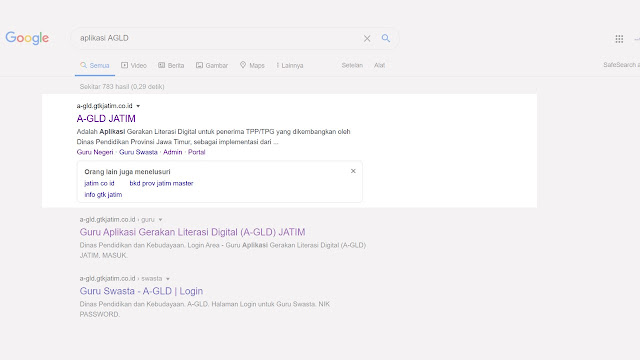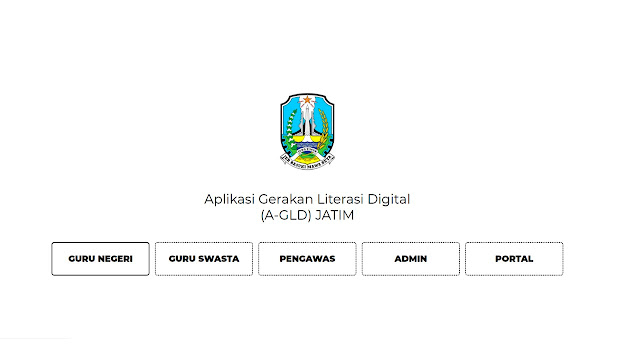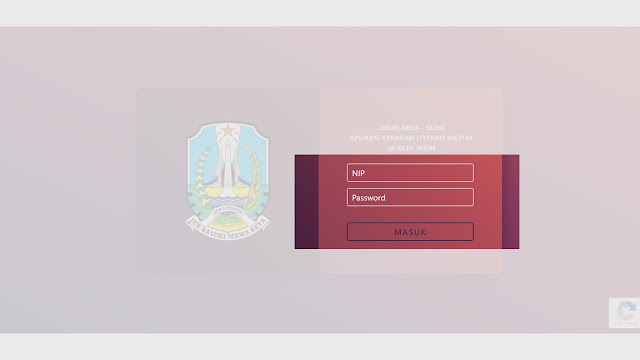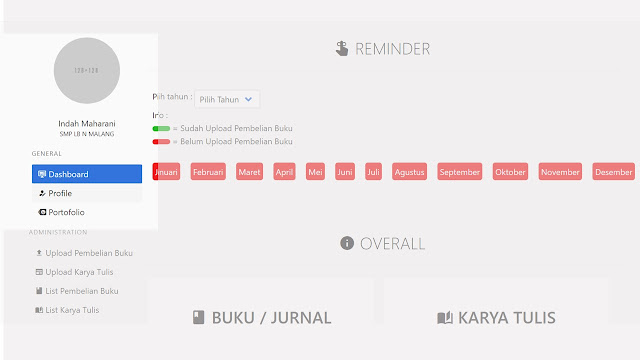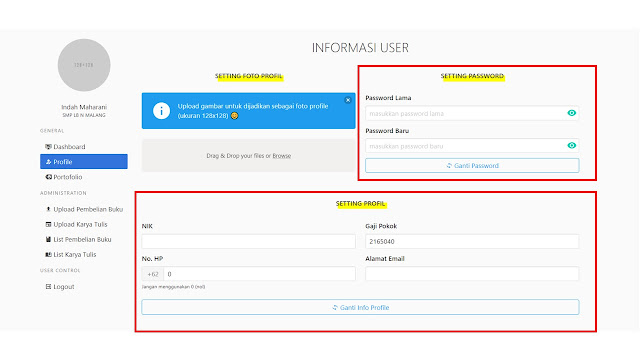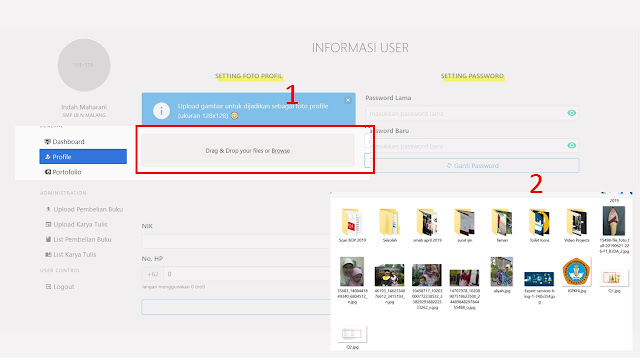18 Great Sir Ken Robinson Quotes for Education
Sir Kenneth Robinson, an author, speaker (including the TED forum) and leading UK education consultant passed away on 31 August 2020. Robinson has left a lot of thought in the field of education, especially related to creativity. Here are Robinson's ideas and thoughts that we can take.
01#. Creativity is the process of having original ideas that have value. It is a process; it’s not random.
02#. Creativity is putting your imagination to work, and it’s produced the most extraordinary result in human culture.
03#. You can’t be a creative thinker if you’re not stimulating your mind, just as you can’t be an Olympic athlete if you don’t train regularly.
04#. Creativity can be taught – not throught direct instruction, but by giving students opportunities, inspiration, encouragement and mentoring.
05#. I believe this passionately: that we don’t grow into creativity, we griw out of it. Or rather, we get educated out if it.
06#. What you’re doing now, or have done in the past, need not determine what you can do next and in the future.
07#. If you’re not prepared to be wrong, you’ll never come up whit anything original.
08#. Many highly talented, brilliant, creative people think they’re not –because the thing they were good at at school wasn’t valued, or was actually stigmatized.
09#. The role of a creative leader is not to have all the ideas; it’s to create a culture where averyone can have ideas and feel that they’re valued.
10#. You cant just give someone a creative injection. You have to create an environment for curiosity and a way to encourage people and get the best out of them.
11# School system should base their curriculum not on the idea of separate subjects, but on the much more fertile idea of disciplines…which makes possible a fluid and dynamic curriculum that is interdisciplinary.
12#. All children start their school careers with sparkling imaginations, fertile minds, and a willingness to take risks with what they think.
13#. Learning happens in the minds and souls, not in the database of multiple-choice test.
14#. Human resource are like natural resources; they’re often buried deep. You have to go looking for them; they’re not just lying around on the surface.
15#. Passion is the driver of achievement in all fields. Some people love doing things they don’t feel they’re good at. That may be because they underestimate their talents or haven’t yet put the work in to develop them.
16#. You create your life, and you can recreate it, too. In times of economic downturn and uncertainty, it’s more important than ever to look deep inside yourself to fathom the sort of life you really want to lead and the talents and passions that can make that possible.
17#. Very often, organizatios are inflexible because there is too little communication between functions; they are too segregated.
18#. Whether or not your discover your talents and passions is partly a matter of opportunity. If you’ve never been sailing, or picked up an instrument, or tried to teach or to write fiction, how would you know if you had a talent for these things?